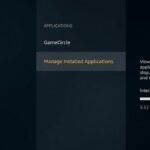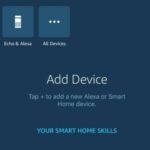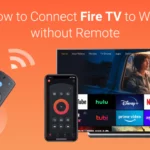Un restablecimiento completo no es su primera parada al solucionar problemas de Amazon Firestick, pero puede ser un paso final útil si todo lo demás falla. Un restablecimiento completo también se conoce como restablecimiento de fábrica, ya que borra el dispositivo y lo devuelve al estado en el que estaba cuando salió de fábrica. Puede usar el control remoto para restablecer el hardware o de algunas otras formas. Les mostraré todos aquí.
Un restablecimiento completo es idealmente su último recurso en la resolución de problemas o una medida práctica si está vendiendo o regalando su Amazon Firestick. Borra todos los datos, todos los inicios de sesión, los detalles de suscripción y cualquier información personal que haya guardado en él. Elimina todas las aplicaciones que agregó y las que descargó. Limpia el dispositivo.
Restablecimiento completo del Amazon Firestick
Usando el control remoto de FireStick
Restablecer completamente el Amazon Firestick con el control remoto toma solo unos segundos. El Firestick luego se silenciará mientras borra todo y reconstruye el sistema operativo central. Llegar a ese punto toma solo unos segundos, pero el proceso de limpieza real puede demorar unos minutos.
- Enciende todo, incluido tu televisor.
- Use el control remoto para navegar a Configuración y My Fire TV.
- Seleccione Restablecer valores predeterminados de fábrica.
- Confirme su elección dentro del cuadro emergente seleccionando Restablecer.
Una vez que confirme, el dispositivo dejará de responder a otros comandos. Ahora tendrá que sentarse y esperar hasta que haya borrado todos los datos y restaurado los archivos principales que necesita para volver a almacenarse. Esto puede tardar entre 5 y 10 minutos. No debe apagar el Firestick mientras esto sucede, de lo contrario podría bloquearlo.
Si tiene problemas para usar el control remoto para navegar por los menús de Firestick, lo que sucede, puede usar una combinación de teclas para restablecerlo. Logra el mismo objetivo que el anterior sin tener que usar la pantalla de configuración.
- Asegúrese de que su Amazon Firestick esté encendido.
- Mantenga pulsado el botón derecho del control direccional y el botón Atrás durante al menos 10 segundos.
Si tiene su televisor encendido, debería ver un mensaje que le preguntará si realmente desea restablecer su Firestick de fábrica. Confirma y comenzará el proceso.
Usando la propia aplicación de FireStick
Si su Amazon Firestick no responde al control remoto, lo que también sucede, puede usar la aplicación para restablecerlo de fábrica. Esto puede hacer que todo vuelva a la vida. Siempre que tenga la aplicación instalada y registrada con su Firestick, ni siquiera necesita el control remoto. Si su Firestick está funcionando principalmente, es posible que incluso pueda registrar la aplicación para que pueda usarla para restablecer.
Asegúrese de que su teléfono esté en la misma red WiFi que Firestick para que esto funcione.
- Abra la aplicación Fire TV en su teléfono.
- Seleccione su Firestick en el menú principal.
- Seleccione Configuración y Sistema en la aplicación.
- Seleccione Reset to Factory Defaults y confirme su elección.
Si primero necesita registrar el Firestick con la aplicación, es posible que pueda hacerlo dependiendo de por qué lo está restableciendo. Si abre la aplicación y no ve su Firestick ya allí, deje que la aplicación lo detecte y selecciónelo dentro de la aplicación. Debería aparecer un código de cuatro dígitos en la pantalla de su televisor cuando Firestick es la fuente del televisor. Ingrese ese código en la aplicación para registrar Firestick con la aplicación.
Solución de problemas de Amazon Firestick
Si está realizando un restablecimiento completo porque su Firestick no funciona correctamente, es posible que pueda hacerlo funcionar sin limpiarlo. Pruebe uno o todos los siguientes y puede evitar tener que restablecerlo.
Reinicie el Firestick
Un simple reinicio puede hacer que vuelva a funcionar lo suficiente como para que no tenga que reiniciarlo. Desconecte la energía y déjela por unos segundos o use el control remoto y seleccione Configuración, Dispositivo y Reiniciar.
Revisa las baterías
Se sorprendería de la cantidad de usuarios que hablan en los foros de que su Firestick no funciona correctamente o que su control remoto no responde y que no han revisado las baterías. Es una verificación fundamental y definitivamente algo que debe probar si su control remoto no responde como debería.
Vuelve a emparejar tu control remoto
Si el control remoto Firestick tiene baterías nuevas y aún no funciona, puede intentar volver a emparejar los dos. Encienda su Firestick, mantenga el control remoto cerca de él, a una o dos pulgadas de distancia, presione y mantenga presionado el botón Inicio durante al menos 10 segundos. Intente usar el control remoto como de costumbre.